Přístup k menu ovládání
Při čtení knihy v aplikaci Knihy automaticky zmizí nabídka ovládacích prvků. Tím získáte čistý pohled na knihu bez rušivých prvků. Pokud ovšem potřebujete během čtení knihy, souboru PDF nebo jiného dokumentu vstoupit do této nabídky, stačí klepnout na střed obrazovky, a v případě iOS následně na ikonku v pravém dolním rohu. Poté můžete provádět řadu akcí, například přidání záložek nebo návrat do knihovny.
Zvýraznění textu
Mnoho lidí si při čtení rádo zvýrazňuje fyzické knihy – velmi snadno se tak později vrátí k důležitým pasážím. Věděli jste, že text můžete zvýrazňovat i při čtení v nativních Apple Knihách? Stačí klepnout na ikonu tužky vpravo nahoře a poté na liště ve spodní části displeje vybrat vhodný nástroj.
Změna fontu a velikosti písma
Velikost ani font písma není ničím, co by bylo v Apple Knihách neměnné. Pokud vám aktuální formát nevyhovuje, můžete jej do jisté míry změnit. V dané knize klepněte na ikonku Aa v horní části displeje vašeho zařízení. Zde můžete vybrat velikost písma, zbarvení papíru, nebo po klepnutí na Písma změnit i font písma dané knihy.
Změna způsobu listování
Změnit můžete také styl posouvání vašich elektronických knih, PDF dokumentů a dalšího obsahu v nativních Knihách. Stačí klepnout na Aa v horní části displeje a podle potřeby aktivovat položku Svislé posouvání. Pokud máte zařízení s novější verzí operačního systému iOS nebo iPadOS, můžete v sekci Motivy a nastavení přizpůsobit řadu dalších parametrů.
Mohlo by vás zajímat
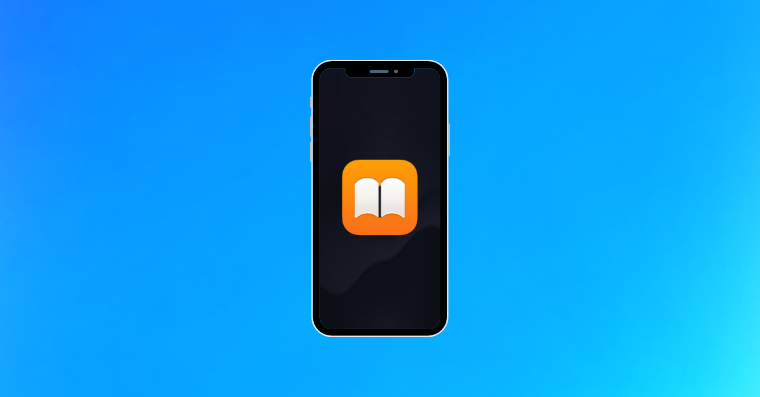
Sbírky
V nativních Knihách si můžete pro lepší přehled vytvářet také vaše vlastní sbírky a přidávat do nich vybrané tituly. Jak na to? Přejděte na hlavní obrazovku Knih a vpravo nahoře klepněte na Upravit. Klepnutím vyberte požadované tituly a poté ve spodní části displeje klepněte na Přidat do. Zamiřte o něco níže, klepněte na Nová sbírka, pojmenujte sbírku a uložte.
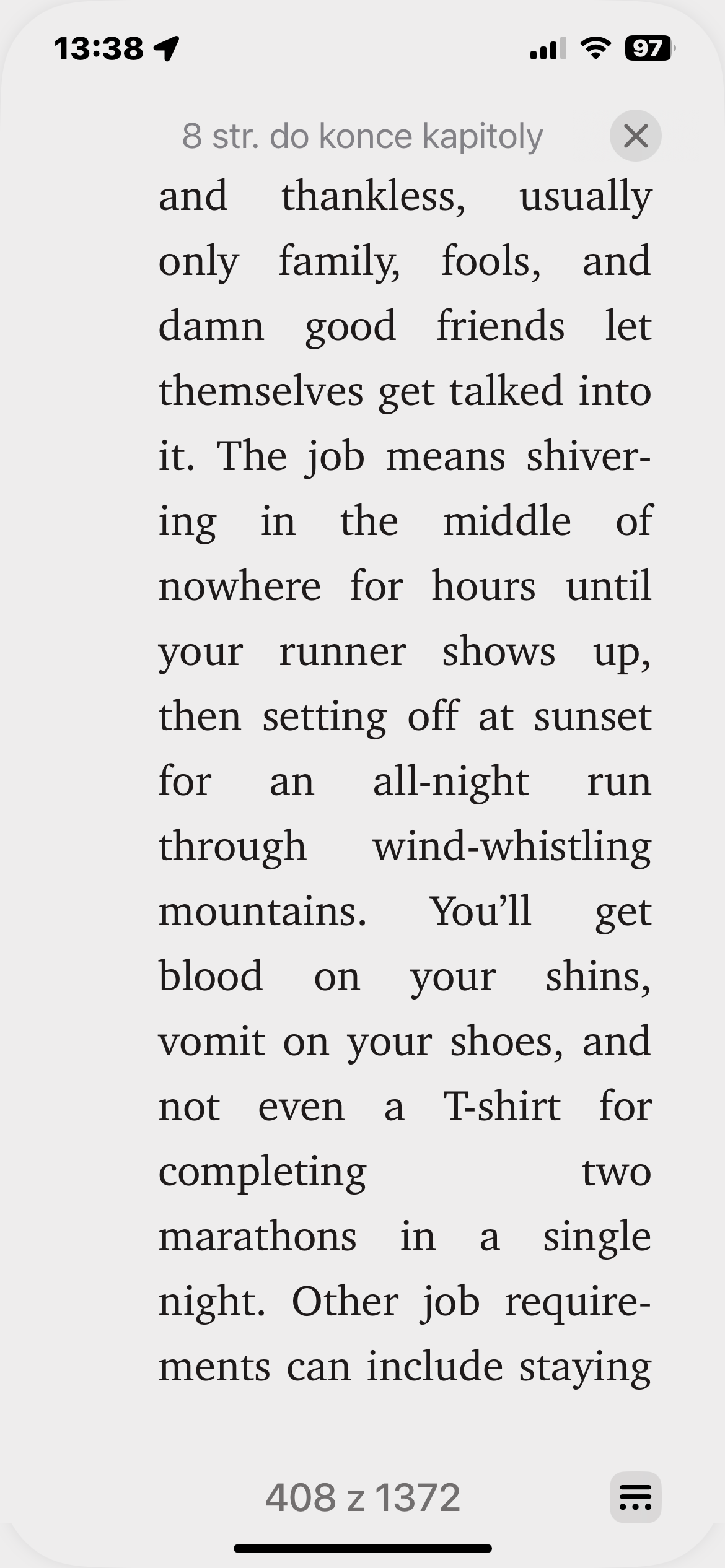
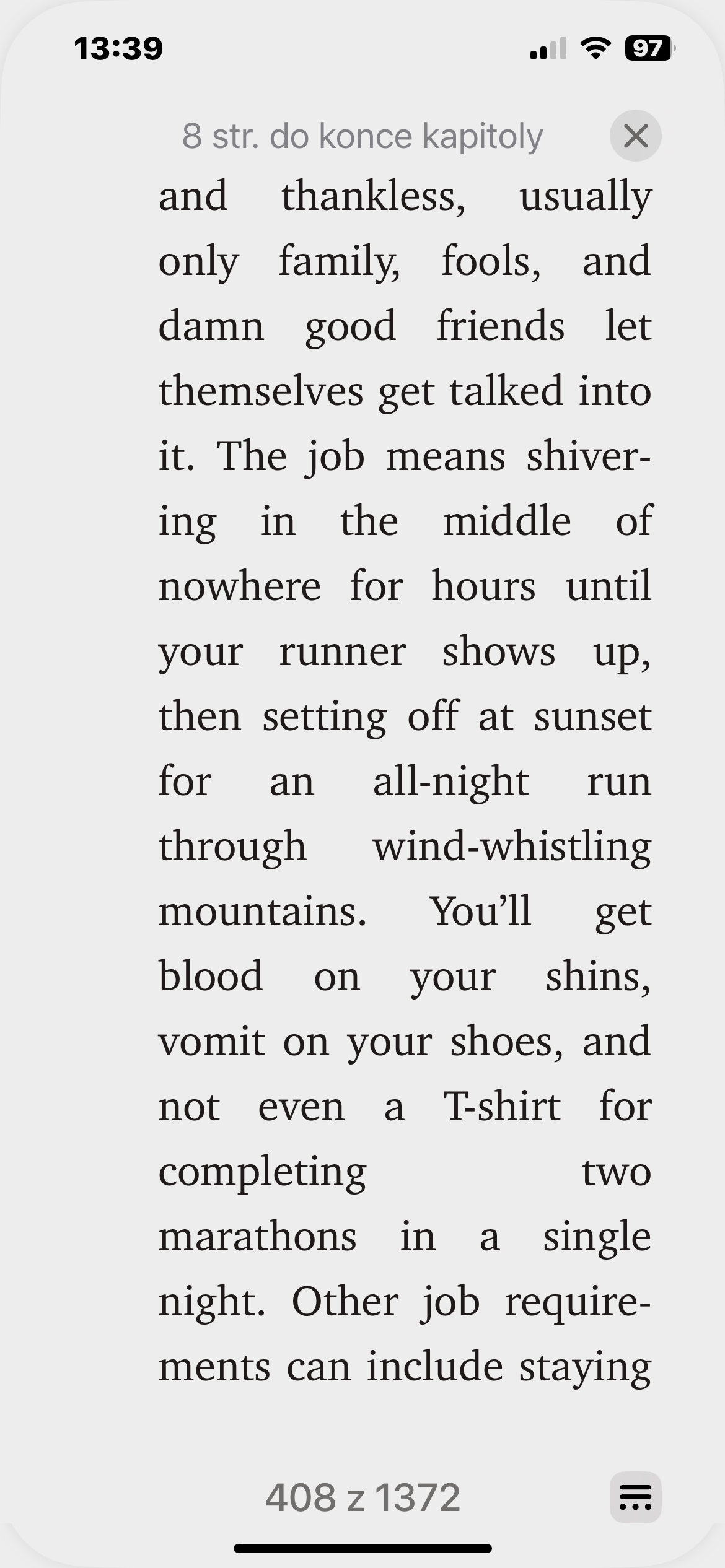
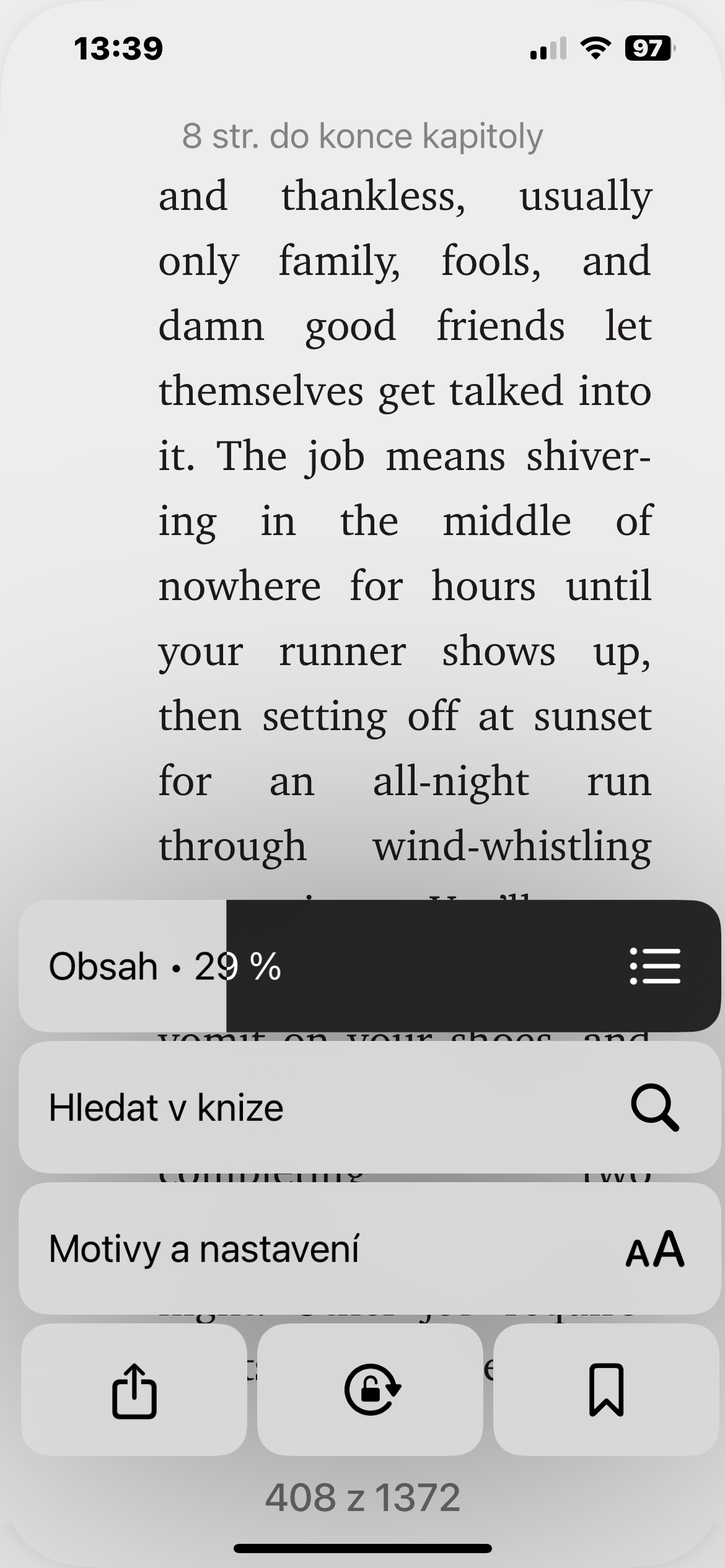
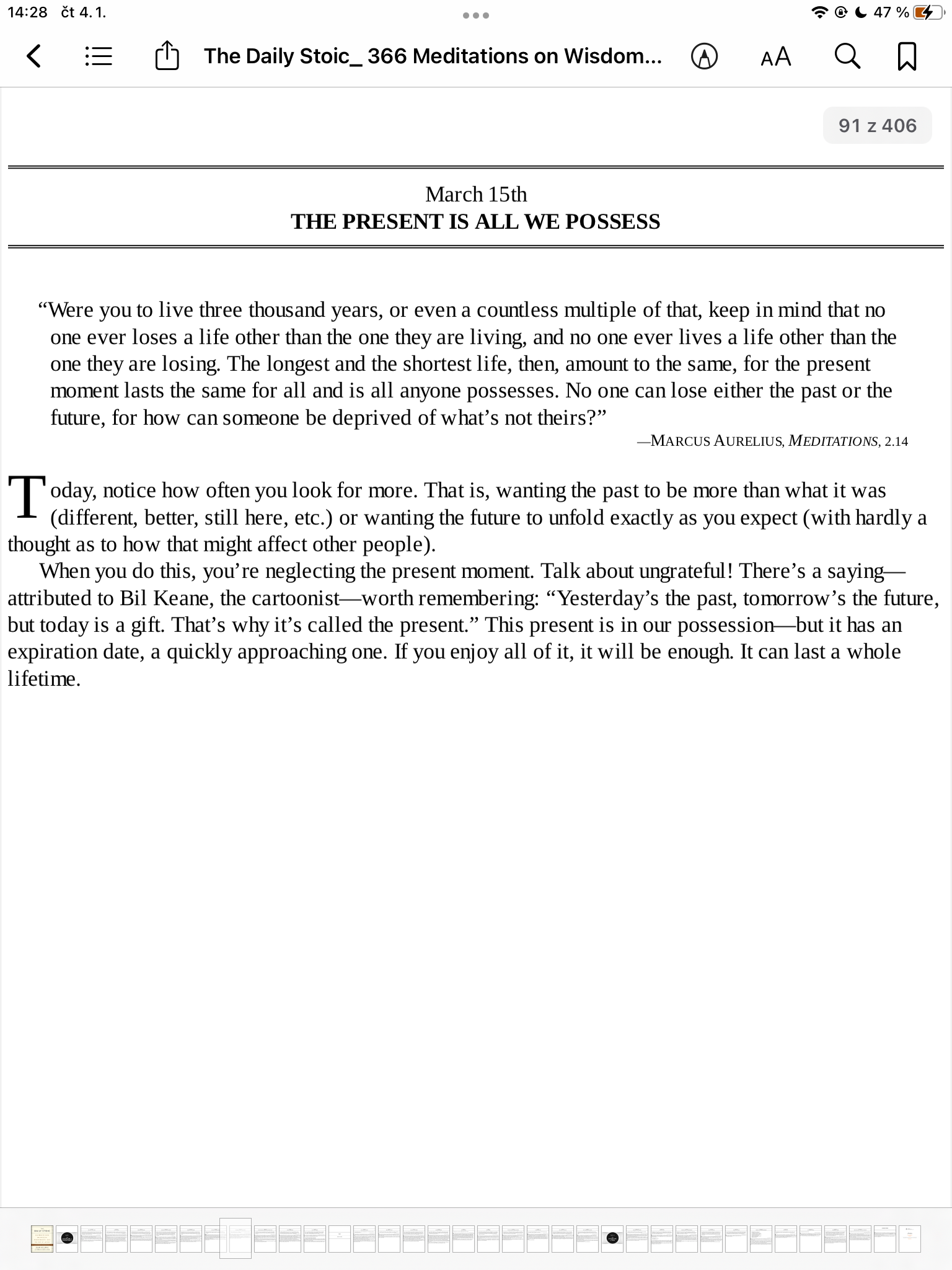
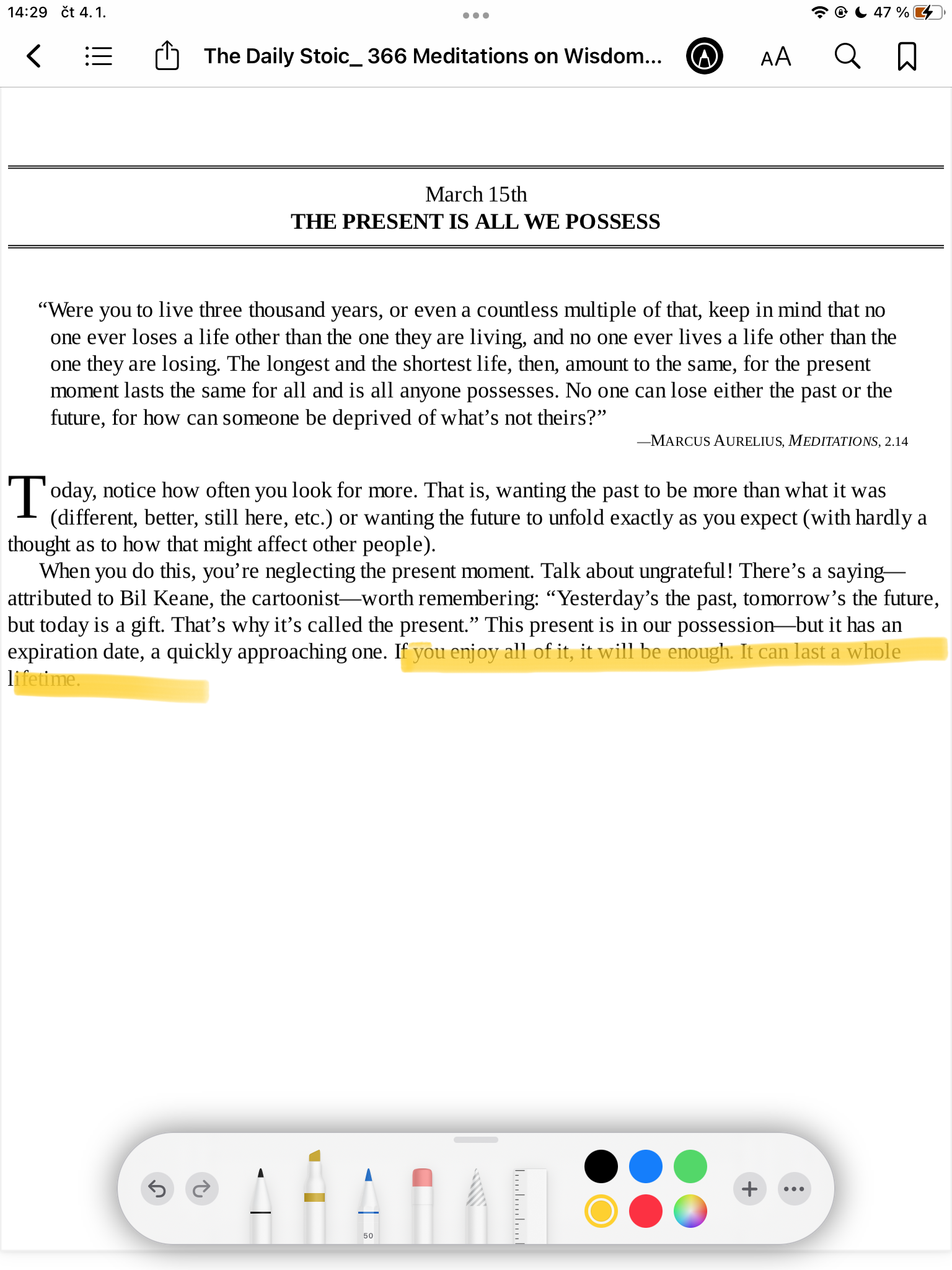
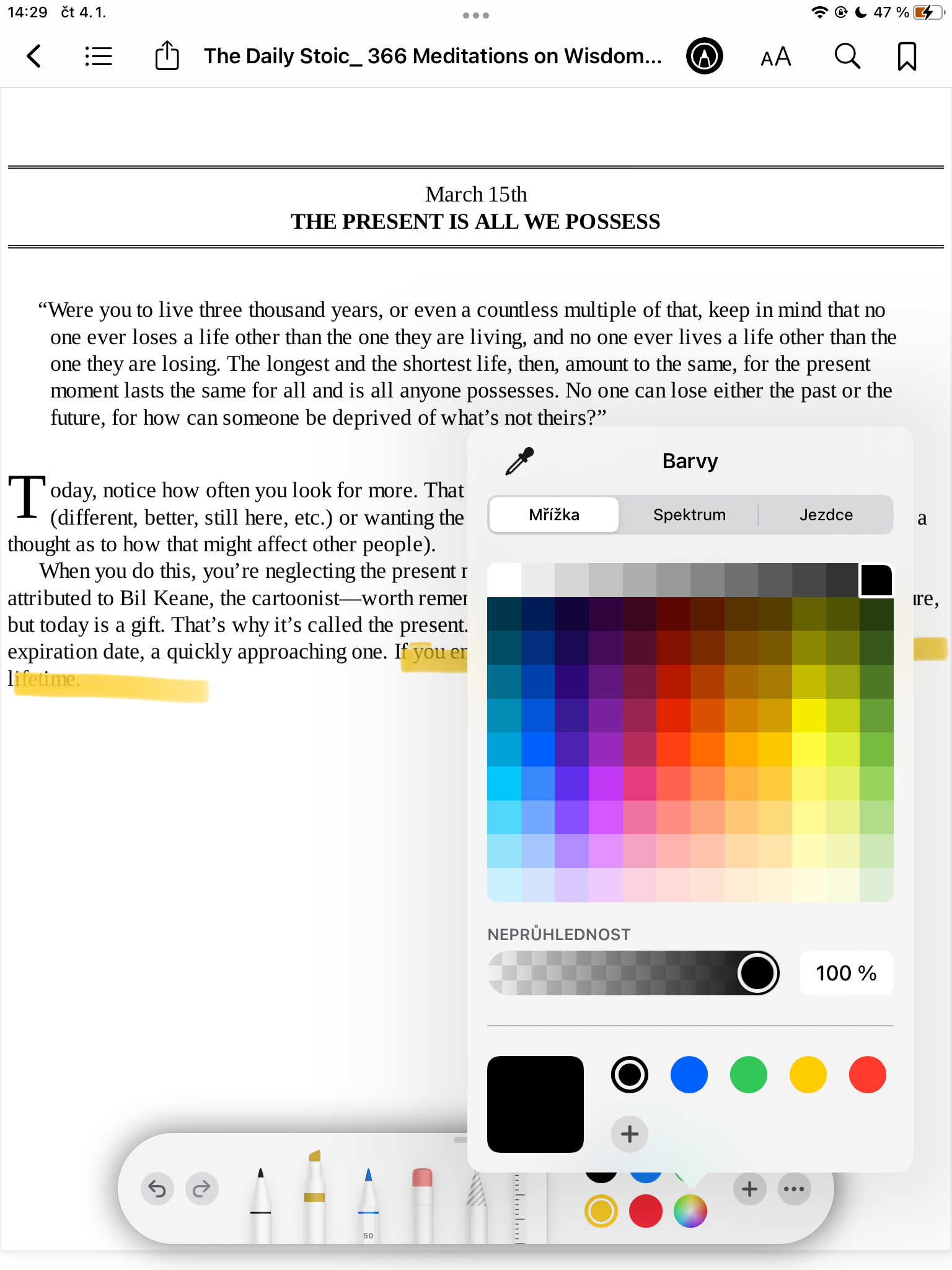
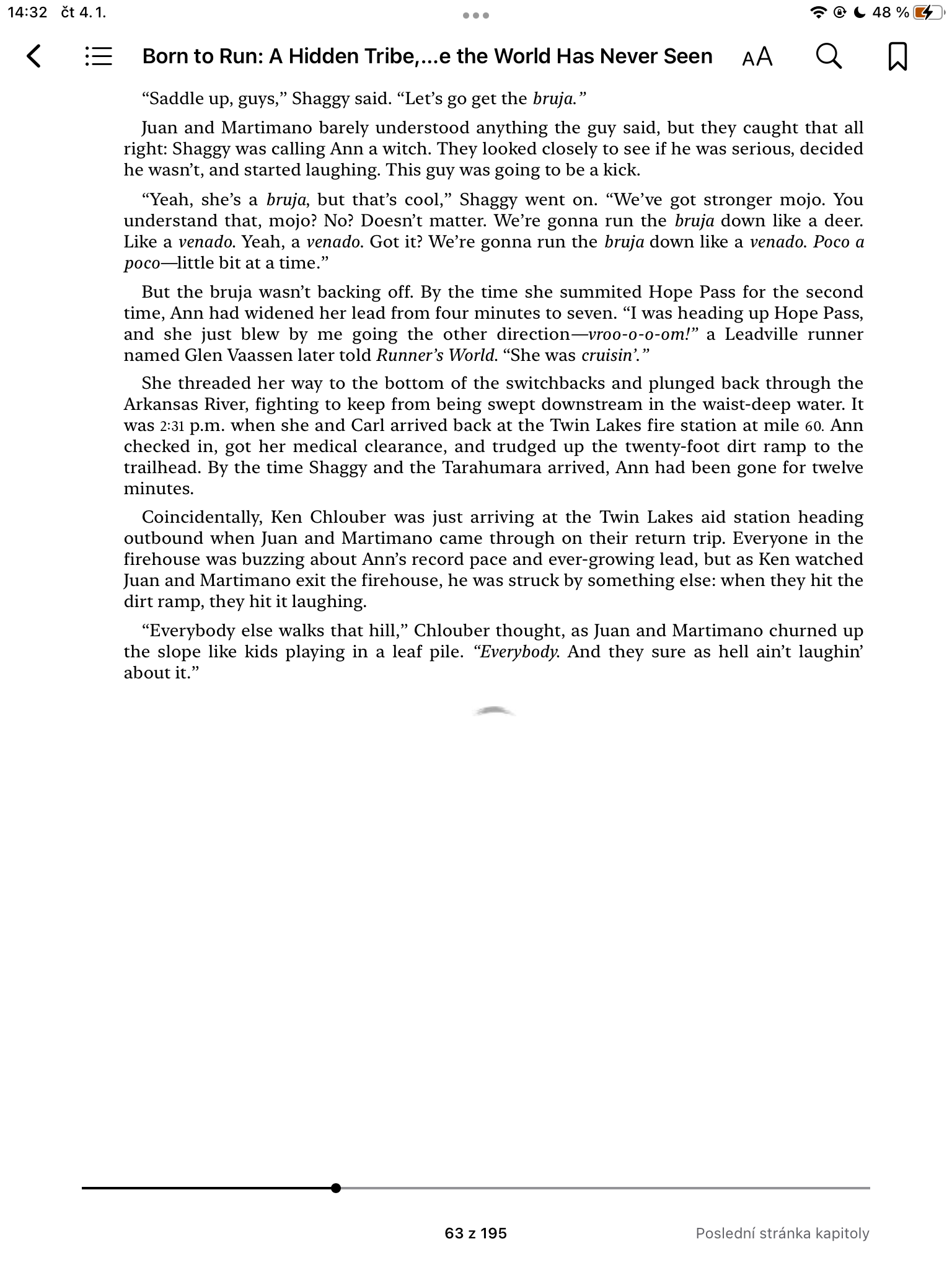
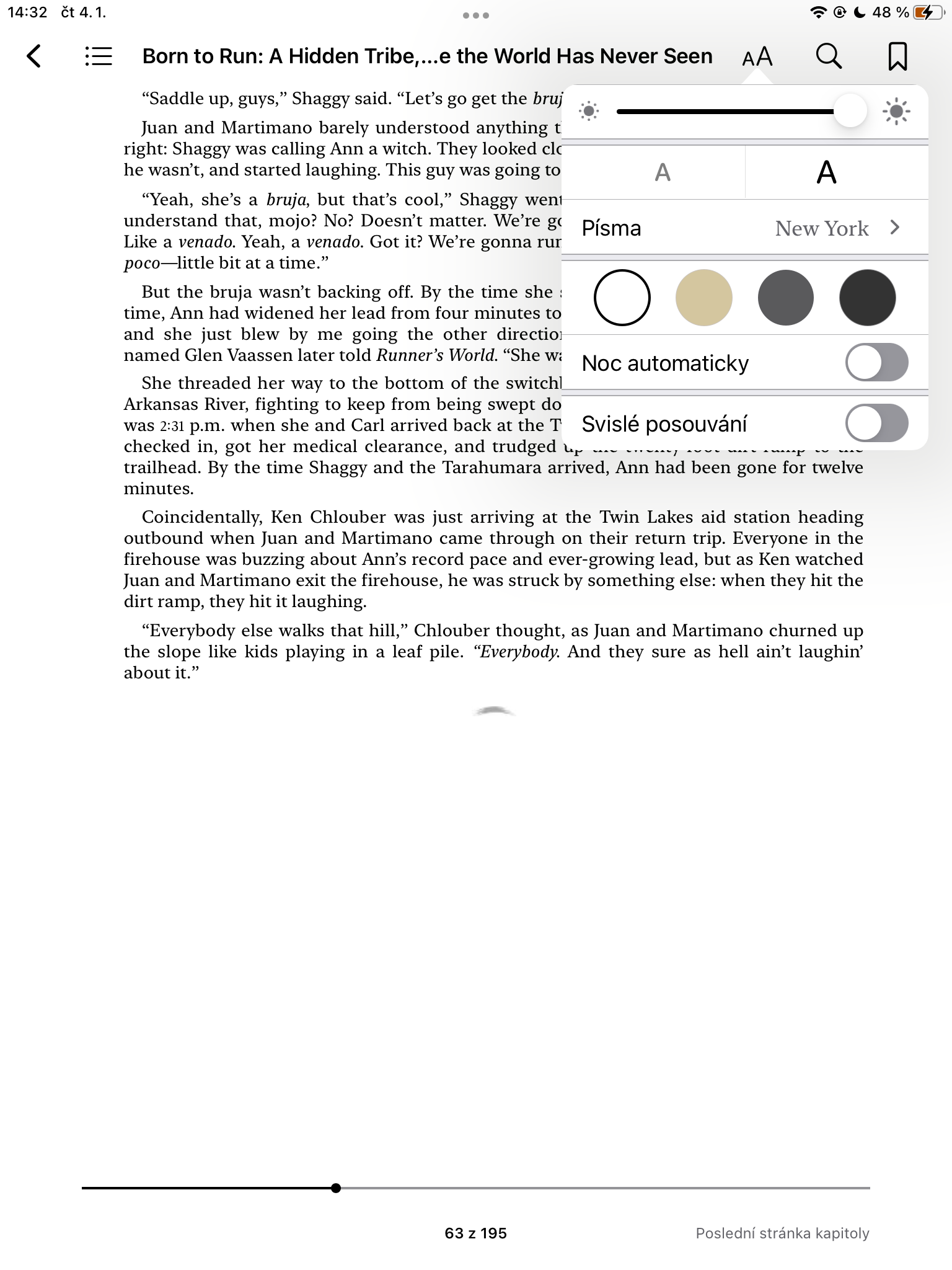
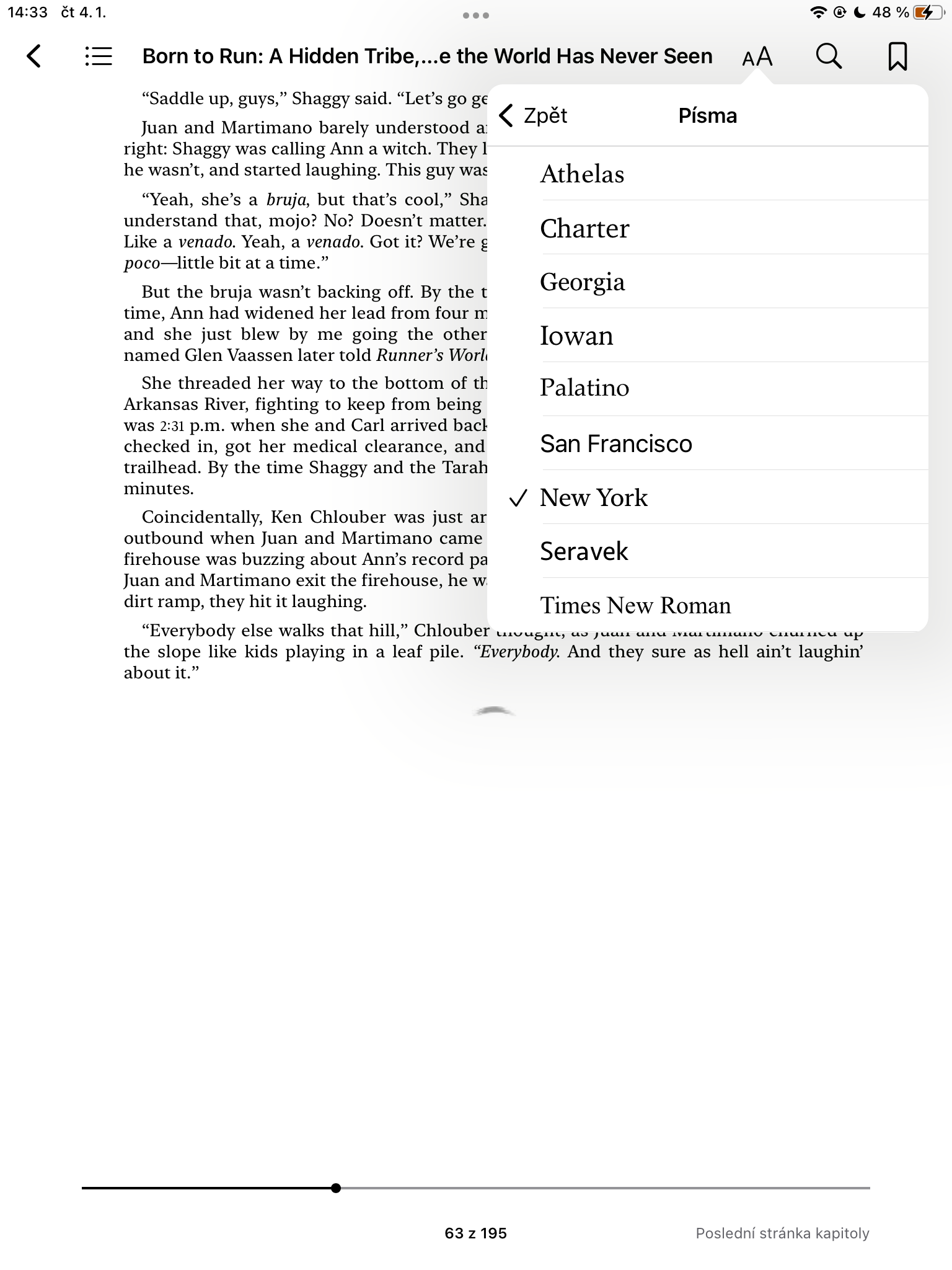
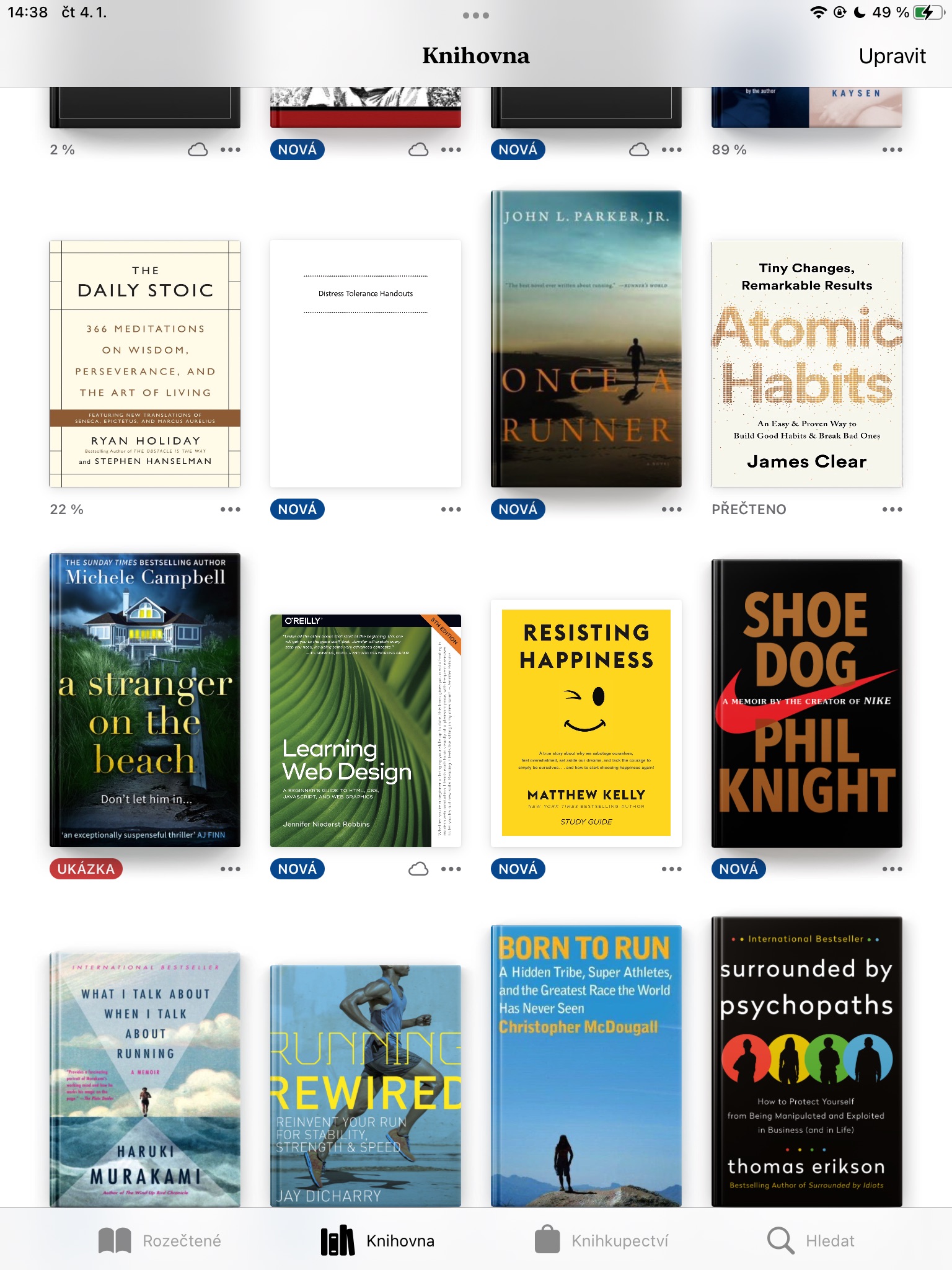
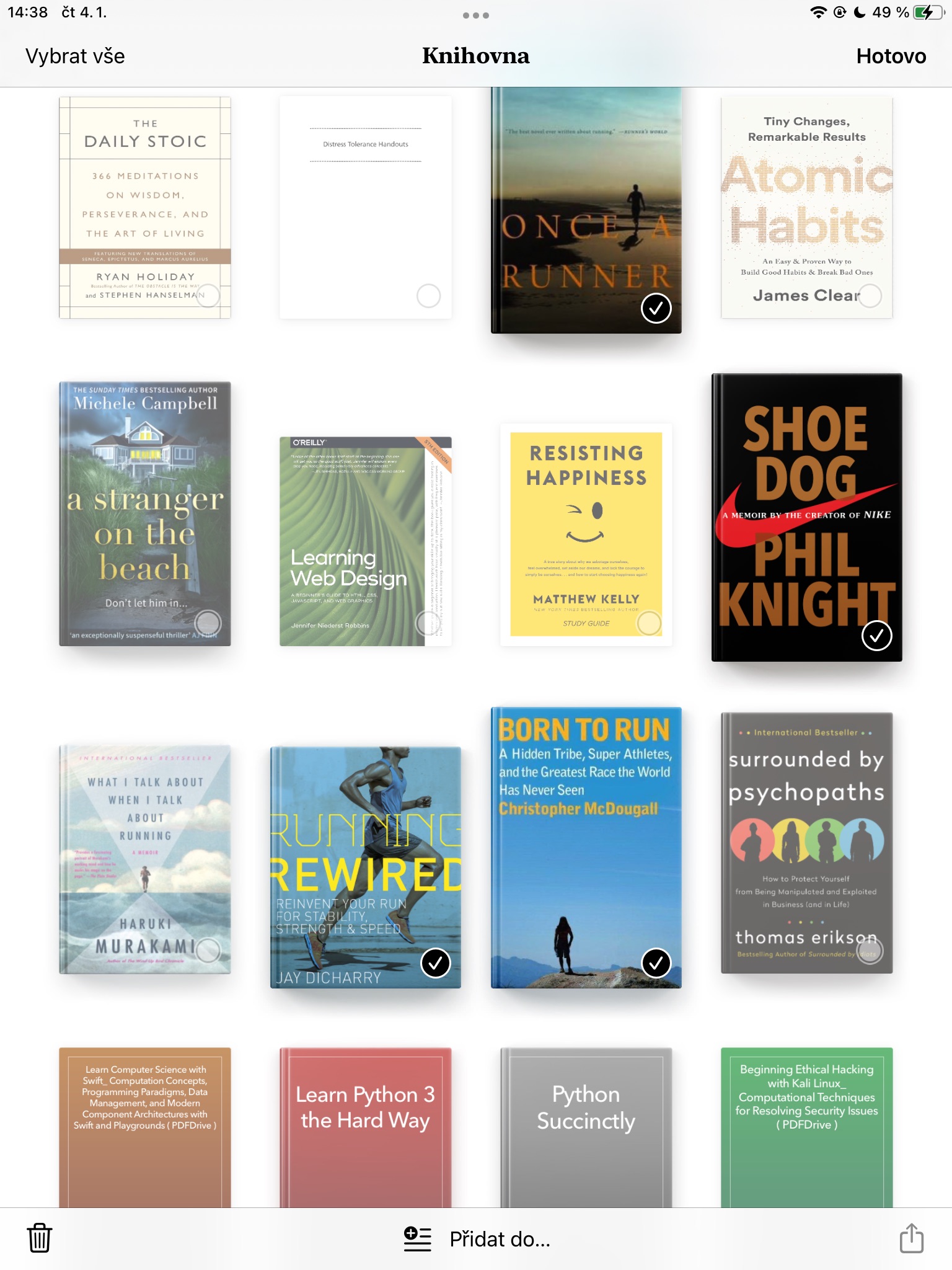
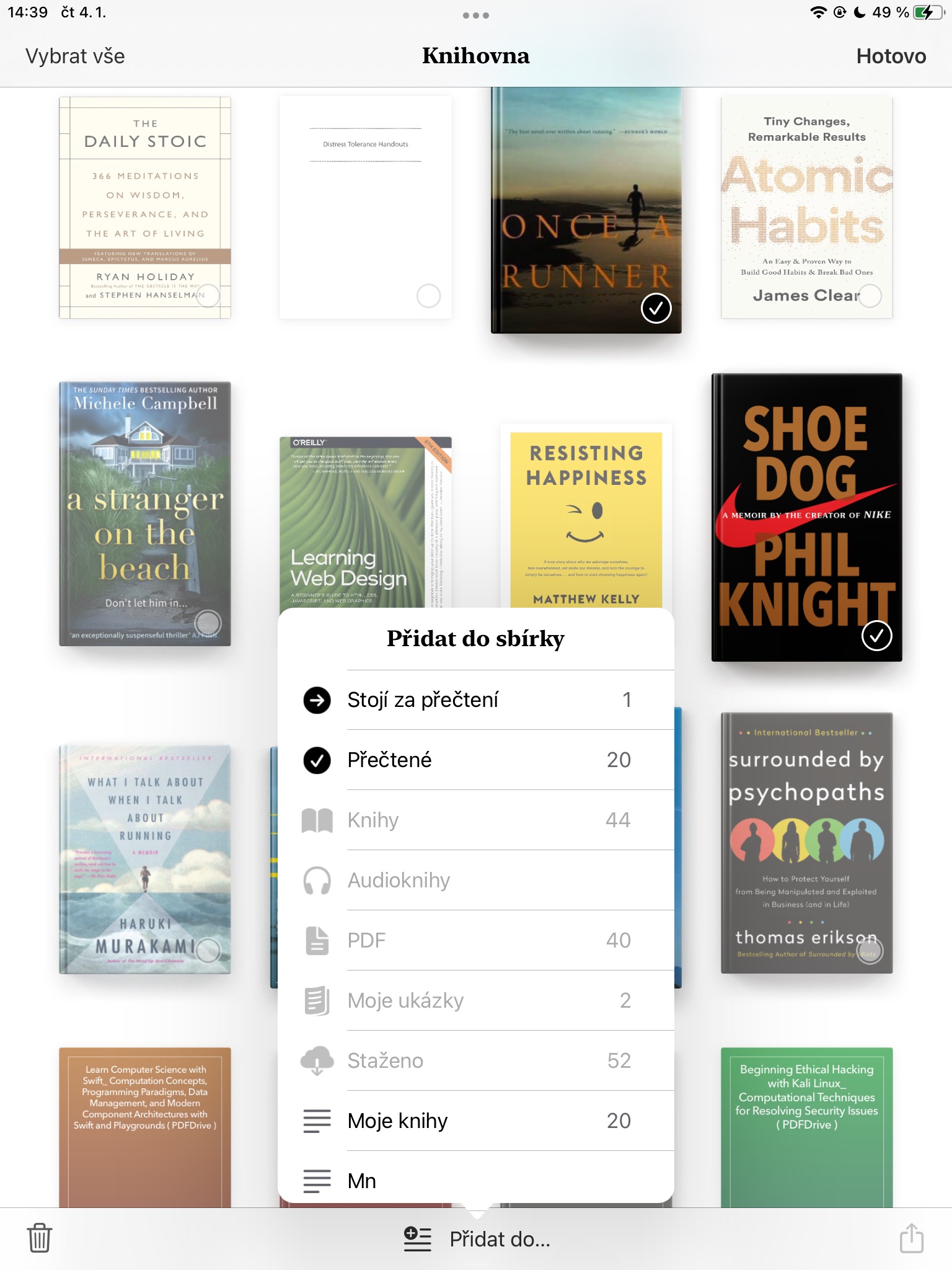
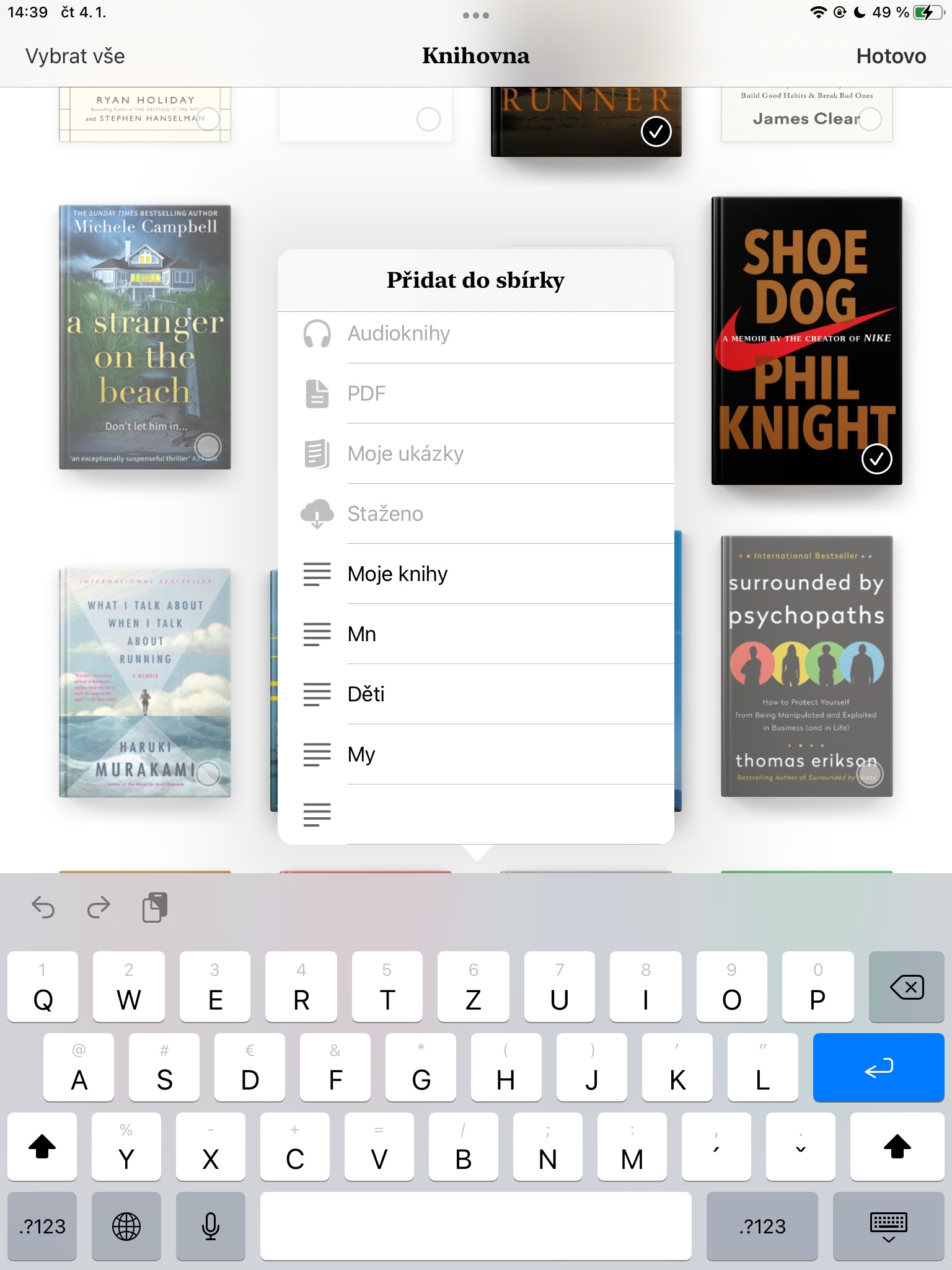
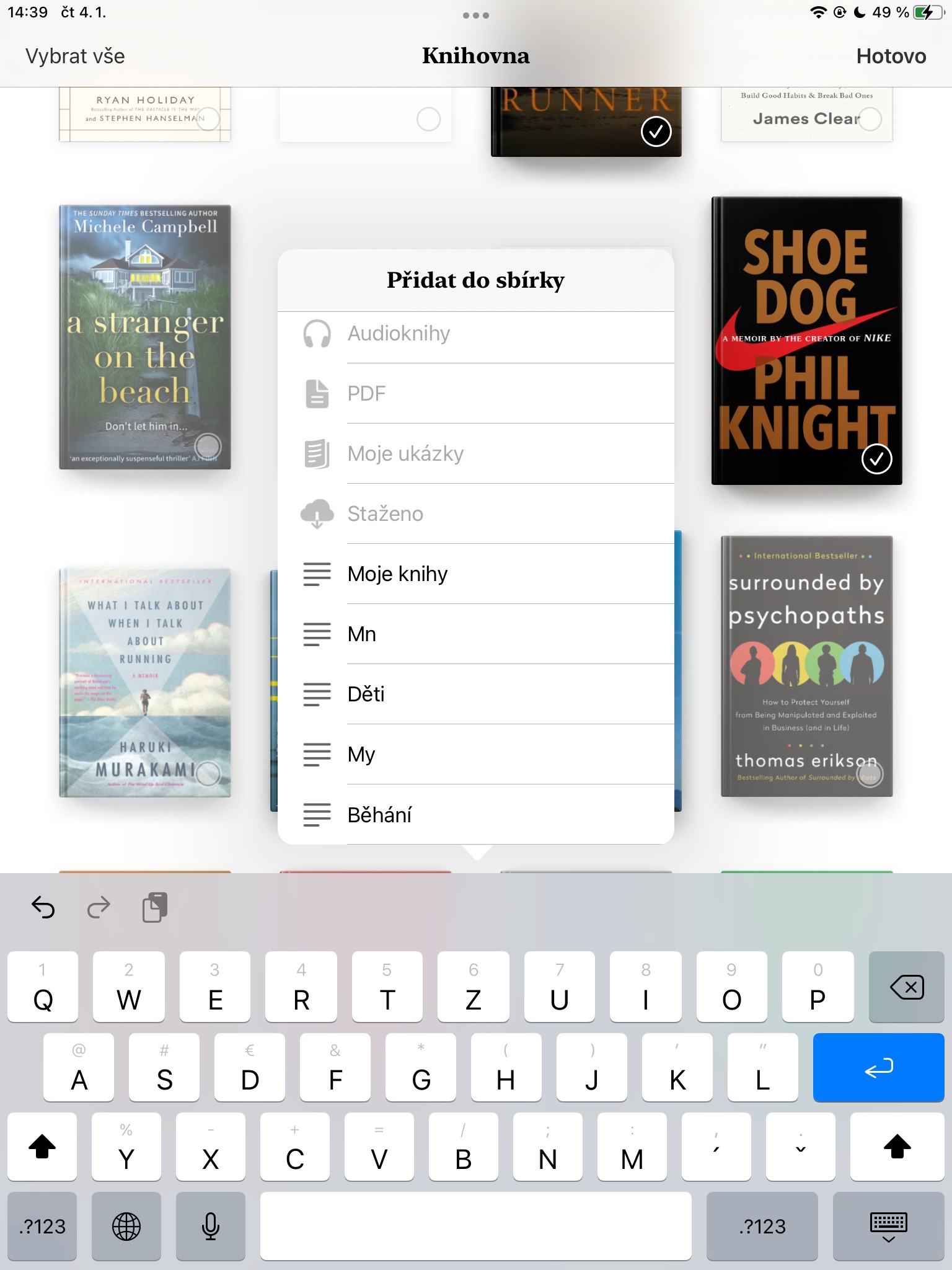



To zase někdo objevil Ameriku, tohle je stará známá věc, stačí mít doma nějakou kameru atd….